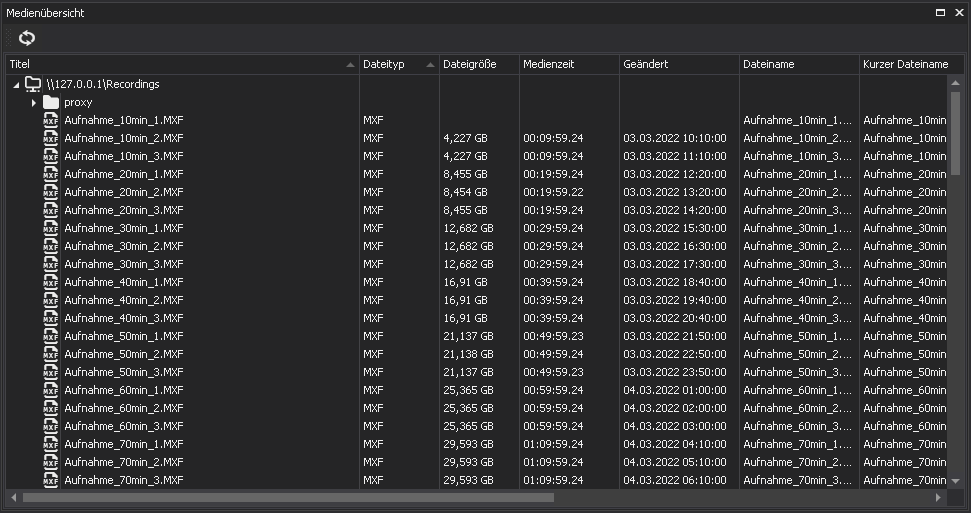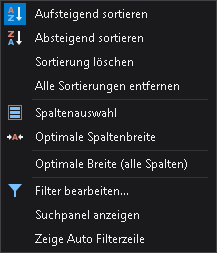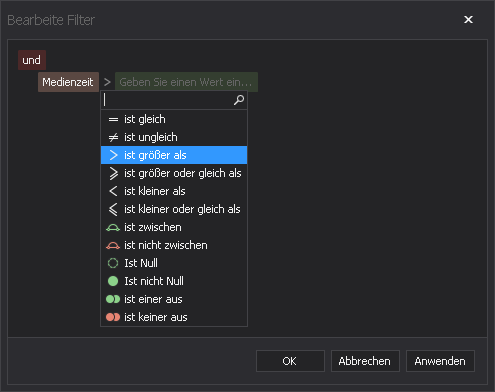Medienverwaltung¶
Dateien anzeigen¶
In der Medienübersicht sind alle von Capturebox überwachten Verzeichnisse (lokal oder im Netzwerk) und darin enthaltene Dateien aufgelistet. Zusätzlich enthält die Übersicht grundlegende technische Merkmale, wie etwa Dateiname, -typ und -größe.
Verfügbare Dateien lassen über die Dateivorschau wiedergeben und sichten.
Abbildung: Fenster Medienübersicht
Hinweis
Dateien werden in der Medienübersicht entsprechend ihrem Status farblich hervorgehoben:
- Weiß - Datei ist abgeschlossen und befindet sich in neutralem Status
- Gelb - Datei wird aktuell verwendet (z. B. in der Dateivorschau)
- Rot - Datei ist noch nicht abgeschlossen und wird noch im überwachten Quellverzeichnis erstellt bzw. in dieses kopiert
Zusätzlich ist anhand eines Symbols erkennbar, um welchen Typ es sich bei der jeweiligen Datei handelt (z. B. ![]() für MXF-Dateien).
für MXF-Dateien).
Die Darstellung der Medienübersicht lässt sich ebenfalls anpassen. Sie können die Breite und Reihenfolge aller Spalten durch Ziehen individuell festlegen. Außerdem können Sie zusätzliche Einstellungen aufrufen, indem Sie mit der rechten Maustaste auf eine der Spalten der Medienübersicht klicken. Daraufhin wird folgendes Kontextmenü angezeigt:
Abbildung: Kontextmenü der Medienübersicht
Hierbei stehen folgende Funktionen zur Verfügung:
| Funktion | Bedeutung |
|---|---|
| Aufsteigend sortieren | Dateien alphabetisch aufsteigend sortieren |
| Absteigend sortieren | Dateien alphabetisch absteigend sortieren |
| Sortierung löschen | Sortierung der ausgewählten Spalte wiederherstellen |
| Alle Sortierungen entfernen | Sortierung aller Spalten wiederherstellen |
| Spaltenauswahl | Anzuzeigende Spalten auswählen |
| Optimale Spaltenbreite | Breite der betreffenden Spalte automatisch festlegen |
| Optimale Breite (alle Spalten) | Breite aller Spalten automatisch festlegen |
| Filter bearbeiten | Menü zum Erstellen benutzerdefinierter Suchfilter öffnen Abbildung: Benutzerdefinierte Suchfilter HinweisDieses Menü bietet Ihnen die Möglichkeit, benutzerdefinierte Suchfilter zu erstellen. Es lassen sich dabei technische Dateimerkmale, wie etwa Dateiname, -typ oder -größe, als Datenquelle verwenden und Suchbedingungen anhand von logischen Operatoren erstellen und kombinieren. |
| Suchpanel anzeigen | Suchfeld über der Medienübersicht anzeigen Tipp |
| Zeige Auto Filterzeile | Separates Feld mit Textsuche über jeder Spalte anzeigen Tipp Um den gesuchten Eintrag anzeigen zu lassen, muss er vollständig eingegeben werden. |
Dateien wiedergeben¶
Capturebox bietet über die Dateivorschau die Möglichkeit, aufgezeichnete Dateien wiederzugeben und zu sichten.
Hinweis
Die Dateivorschau in Capturebox bietet grundlegende Funktionen zur Sichtung von aufgezeichneten Dateien. Für erweiterte Funktionen (z. B. Trimmen von Dateien oder Erstellen von Subclips) verwenden Sie die separate Dateivorschau in ClipBox.
Um eine Datei wiederzugeben, gehen Sie wie folgt vor:
-
Öffnen Sie in der Medienübersicht das Verzeichnis, in dem die wiederzugebende Datei gespeichert ist.
-
Klicken Sie doppelt auf die wiederzugebende Datei.
Die Datei wird in der Dateivorschau geöffnet.
-
Verwenden Sie die Symbolleiste der Dateivorschau, um die Wiedergabe zu steuern.
Tipp
Um bei der Wiedergabe von wachsenden Dateien die Länge bzw. Dauer zu aktualisieren, klicken Sie auf das Symbol Reload
 .
.Tipp
Um die Wiedergabe zu beenden, öffnen Sie das Kontextmenü der Dateivorschau per Rechtsklick auf das Vorschaubild und wählen Sie Vorschau beenden.